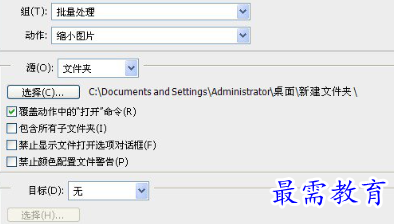利用Photoshop简易几步批量处理照片
资源介绍
【步骤一】:运行photoshop软件,随意 打开一张图片,打开→窗口→动作。

【步骤二】:点击下面第四个文件夹创建新组按钮,命名为批量处理。

【步骤三】:点击下面的第五个文件“创建新工作”按钮,命名为缩小图片。

【步骤四】:此时所有动作都会被记录下来,打开→图像→图像大小→输入
所需要的图片大小参数。
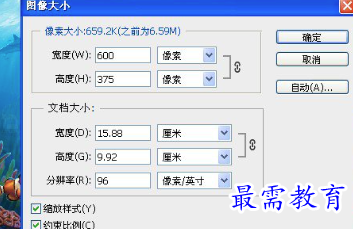
【步骤五】:打开→文件→储存为→存储位置自定义→格式选择JPEG 。
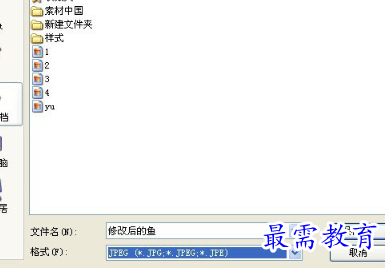
【步骤六】:然后执行→文件→关闭。
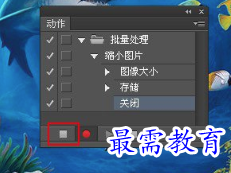
【步骤七】:点击动作的第一个停止动作按钮,此时这套动作就被记录下来。
【步骤八】奇迹就从这里开始,依次点击→文件→自动→批处理→批处理
面板→在组合上选择批量处理——动作选择“缩小图片”源选择“文件夹”
→选择将要修改的文件夹→勾选“覆盖”→点击确定。